Canon PowerShot G3 - инструкции и руководства
Фотоаппарат Canon PowerShot G3 - инструкции пользователя по применению, эксплуатации и установке на русском языке читайте онлайн в формате pdf
Инструкции:
Инструкция по эксплуатации Canon PowerShot G3







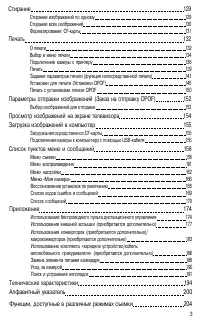
























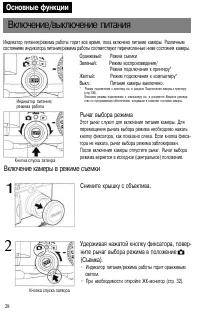

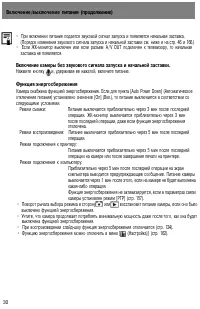
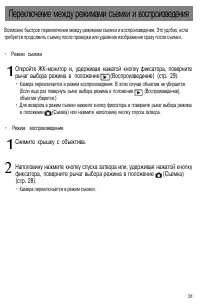







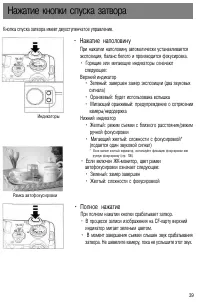
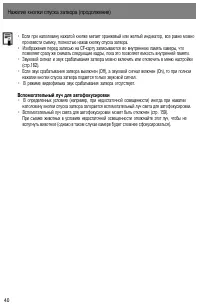



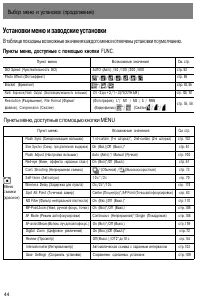
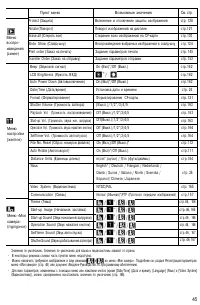

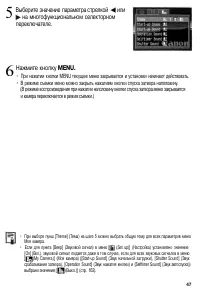




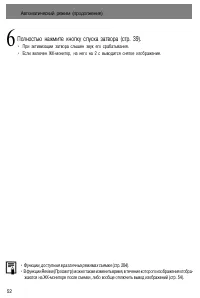


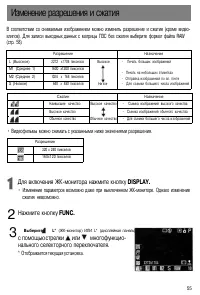

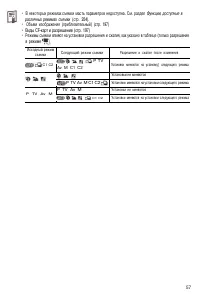







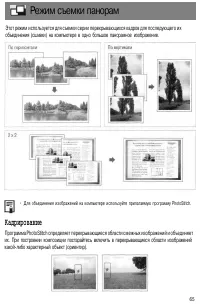
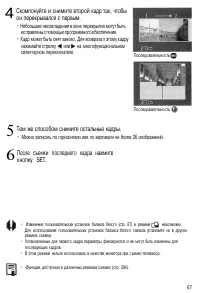

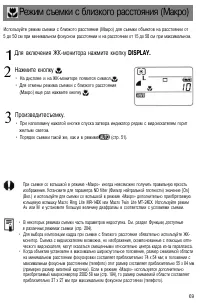
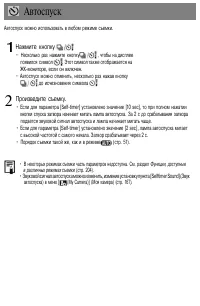
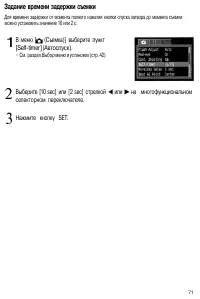


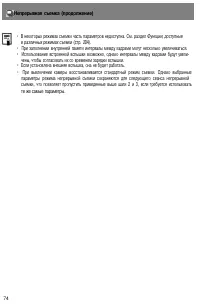



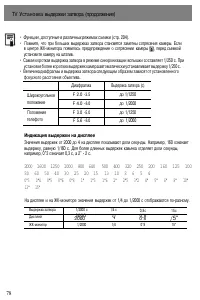

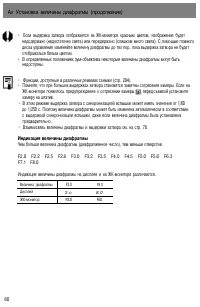


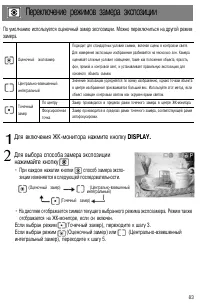
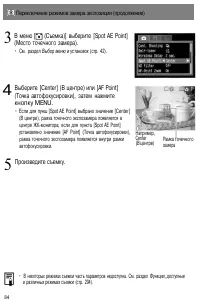


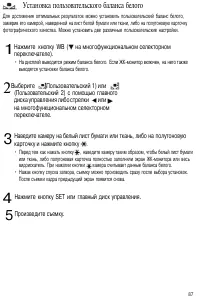
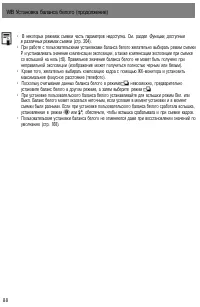


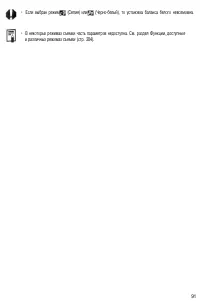

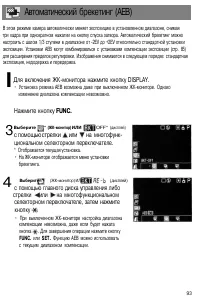
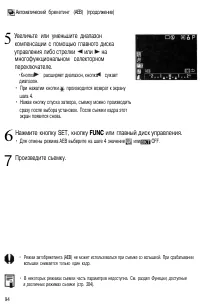
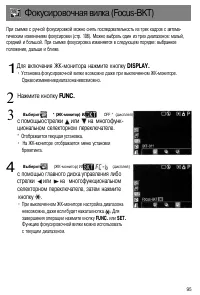





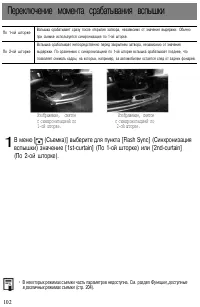





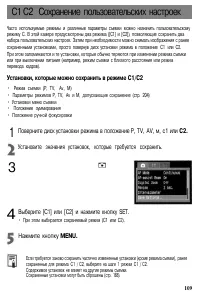
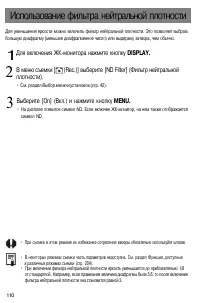







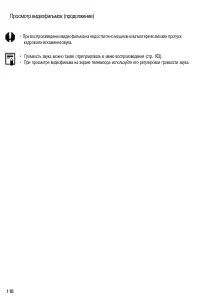





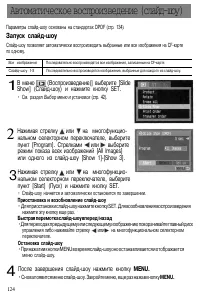

















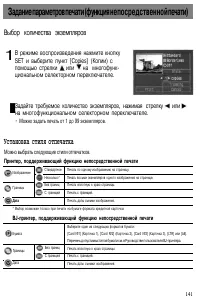

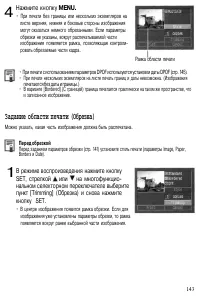




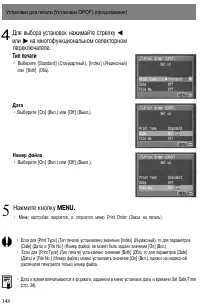


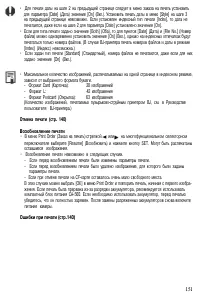


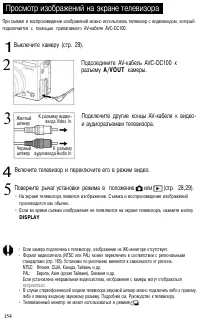



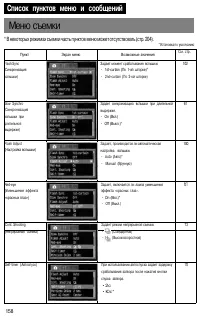
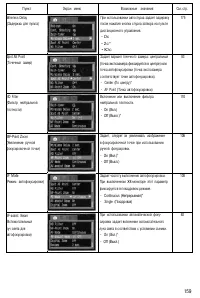

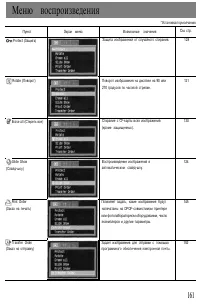





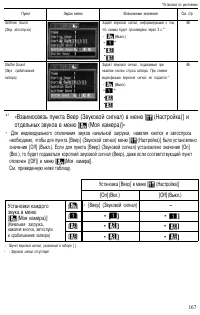

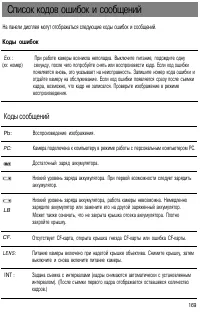

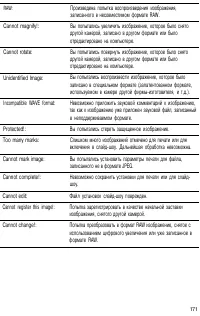



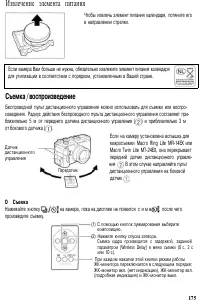





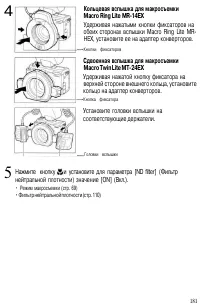
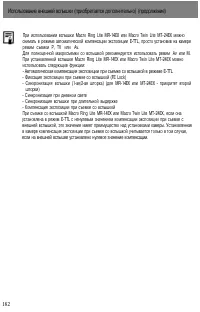




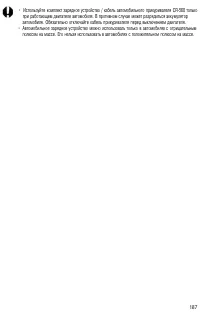






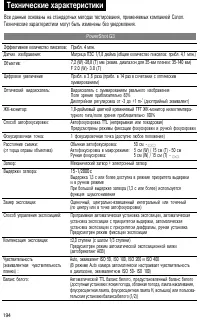






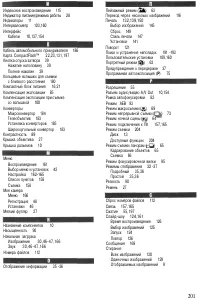


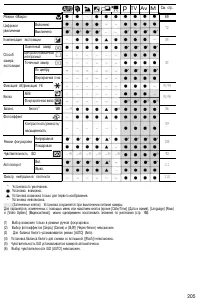
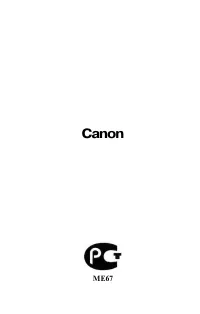
Краткое содержание
Порядок операций и справочные руководства Настоящее Руководство Съемка с помощью камеры Вводное руководство попрограммному обеспечению Установка программного обеспечения Настоящее Руководство Подключение камеры к компьютеру Вводное руководство попрограммному обеспечению Руководство пользователяпринт...
Температура корпуса камеры Если камера используется в течение длительного времени, корпус камеры может нагреваться. Помните об этом и соблю-дайте осторожность при работе с камерой в течение длительного времени. ЖК-монитор Жидкокристаллический монитор изготавливается с использованием высокопрецизион...
: Этим символом обозначается важная информация, относящаяся к работе камеры. : Этим символом обозначаются сведения, дополняющие основные операции. Вопросы? См. следующие разделы. Условные обозначения О Руководстве пользователя данной камеры Как пользоваться меню? Выбор меню и установок (стр. 42) Как...
Указатель на обрезе Руководства Краткое введение для новичков, которые хотят сразу начать снимать, а с более подробными сведениями планируют ознакомиться позднее. Рассказывается, как подготовить камеру и как начать снимать ивоспроизводить изображения. Содержит описание всех компонентов камеры и инст...
: Таблицы функций и операций. Для упрощения поиска этих страниц по их правому краю Содержание расположена серая полоса. Прочитайте это в первую очередь 4 Краткое руководство 8 Элементы камеры и их назначение 10 Вид спереди 10Вид сзади/снизу 11Органы управления 12Диск установки режима 13 Главный диск...
Пейзажный режим 63 Режим ночной сцены 64Режим съемки панорам 65Режим видеосъемки 68Режим съемки с близкого расстояния (Макро) 69Автоспуск 70 Цифровое увеличение 72 Непрерывная съемка 73 Съемка: выбор особых установок 75 Р Программная автоматическая установка экспозиции 75TV Установка выдержки затвор...
Прочитайте это в первую очередь Обязательно прочитайте эти параграфы Тестовые снимки Перед съемкой важных сюжетов настоятельно рекомендуется снять несколько пробных кадров, чтобы убедиться в правильности работы камеры. Обратите внимание на то, что компания Canon, ее филиалы идочерние компании, а так...
Меры предосторожности • Не следует использовать, оставлять или хранить оборудование в местах, подверженных воздействию интенсивного солнечного света или высокой температуры, например, на приборном щитке илив багажнике автомобиля. Воздействие интенсивного солнечного света или тепла может привестик у...
1 Краткое руководство Установите аккумулятор (стр. 19). Откройте крышку отсека аккумулятора и установите аккуму- лятор, удерживая нажатым его фиксатор. Фиксатор аккумулятора Зарядите аккумулятор (стр. 16). Убедитесь, что выключено питание. Зарядите аккумулятор.Аккумулятор заряжен приблизительно на 9...
Поверните диск установки режима в положение (стр.51). 6 Произведите фокусировку (стр. 39). Направьте камеру на объект и слегка нажмите на кнопкуспуска затвора, утопив ее на половину хода. После заверше-ния автофокусировки подаются два звуковых сигнала. 7 Произведите съемку (стр. 39). Полностью нажми...
Вид спереди Элементы камеры и их назначение Главный диск управления (стр. 14) Окно оптического видоискателя (стр. 38) Вспомогательный луч света для автофокусировки (стр. 40) Лампа уменьшения эффекта «красных глаз» (стр. 61) Лампа автоспуска (стр. 70) Горячий башмак (стр. 177) Встроенная вспышка (стр...
Органы управления Вид сверху Кнопка (Непрерывный)/ (Автоспуск/беспроводной пульт дистанционного управления) (стр. 70, 73,174) Индикатор питания/режима (стр. 28) Рычаг выбора режима (стр. 28) Кнопка (стр. 29) Кнопка спуска затвора (стр. 39) Диск установки режима (стр. 13) (Увеличение)/ (Уменьшение) (...
• : Авто (стр. 51) Камера выбирает параметры автоматически. • Зона автоматических режимов Камера автоматически выбирает установки в соответствии с типомкомпозиции. : Портрет (стр. 63): Пейзаж (стр. 63): Ночная сцена (стр. 64): Режим съемки панорам (стр. 65): Видеофильм (стр. 68) • Зона творческих ре...
• В режиме съемки • Выбор величины диафрагмы и выдержки затвора (стр. 77,79) • Выбор установок меню нажатием кнопки FUNC. (стр. 42) • Выбор компенсации экспозиции и баланса белого (стр. 85,86) • Ручная фокусировка (стр. 106) • В режиме воспроизведения • Отображение предыдущего или последующего изо...
Панель дисплея На панели дисплея отображаются установки камеры, емкость свободной памяти для записи изобра- жений, время записи фильма и другая информация. : - L M M S ND ISO Оценочный замер/Tочечный замер/Центрально-взвешенный замер Величина диафрагмы/Время съемки видеофильма/Баланс белого/Чувстви...
Зарядка аккумулятора Подготовка камеры Перед первым включением камеры или при появлении сообщения «Change the battery pack»(Замените аккумулятор) на ЖК-мониторе либо значка низкого уровня заряда аккумулятора ( )и мигающего сообщения Lb ( ) на дисплее зарядите аккумулятор в соответствии с приведенным...
Подключите штекер DC компактного блокапитания к разъему DC IN камеры. • Во время зарядки аккумулятора индикатор рядом с видо- искателем мигает оранжевым цветом; когда аккумуляторзаряжен приблизительно на 90% (уровень, достаточныйдля нормальной работы), индикатор перестает мигать(горит постоянно). Ес...
Установите аккумулятор ВР-511 (входит в комплект поставки) в камеру, как указано ниже. Для питаниякамеры при длительной работе используйте компактный блок питания СА-560 (стр. 21). Установка аккумулятора Выключите камеру (стр. 29). • Убедитесь, что индикатор питания/режима работы не горит. 1 Сдвиньт...
Установка аккумулятора (продолжение) Символы состояния аккумулятора Следующие пиктограммы на дисплее отображают состояние аккумулятора. Эти пиктограммы не отображаются, если для питания камеры используется компактный блок питания. : Достаточный уровень заряда аккумулятора : Низкий уровень заряда : З...
При длительной работе с камерой либо при подсоединении камеры к компьютеру или принтерунеобходимо использовать компактный блок питания СА-560. Использование компактного блока питания Подсоедините кабель питания к компактному блоку питания и включите его в электрическую розетку. Откройте крышку гнезд...
Установка CF-карты Выключите камеру (стр. 29). • Убедитесь, что индикатор питания/режима работы не горит. Сдвиньте крышку гнезда CF-карты в направ- лении стрелки и откройте крышку. 1 2 Кнопка выброса CF-карты Установите CF-карту этикеткой вверх. • Вставьте CF-карту так, чтобы кнопка устройства выбр...
Меры предосторожности при работе с CF-картами . CF-карты представляют собой высокотехнологичные электронные устройства. Нельзя сгибать их, прикладывать к ним усилия, подвергать их ударам и вибрации. . Запрещается разбирать или вносить изменения в конструкцию CF-карты.• Резкие перепады температуры м...
Установка даты и времени При первом включении камеры или при разрядке литиевого элемента питания календаря отобража-ется меню «Set Dаtе/Timе» (Установка даты/времени). Для установки даты и времени выполнитеоперации, начиная с шага 5. Включите камеру (стр. 28). 1 Нажмите кнопку MENU. • На дисплей вы...
Установка языка Включите камеру (стр. 28). 1 Нажмите кнопку MENU. • На дисплей выводится меню (Съемка) или (Воспроизведение). Меню (Съемка). 2 Нажмите стрелку на многофункциональном селекторном переключателе и выберите меню[ (Настройка)]. • Переключаться между меню можно также нажатием кнопки JUMP....
Оранжевый: Режим съемкиЗеленый: Режим воспроизведения/ Режим подключения к принтеру* Желтый: Режим подключения к компьютеру* Выкл.: Питание камеры выключено. * Режим подключения к принтеру см. в разделе Подключение камеры к принтеру (стр.136).Описание режима подключения к компьютеру см. в документе...
• При включении камеры с установленной крышкой объектива на дисплее появляется символ LENS и подается предупредительный звуковой сигнал. В этом случае снимите крышку объектива, затемвыключите и снова включите камеру. • Не прикасайтесь к объективу во время съемки. Не пытайтесь перемещать объектив ру...
Переключение между режимами съемки и воспроизведения Возможно быстрое переключение между режимами съемки и воспроизведения. Это удобно, если требуется продолжить съемку после проверки или удаления изображения сразу после съемки. • Режим съемки Откройте ЖК-монитор и, удерживая нажатой кнопку фиксатор...
• Открыть максимум на 180 градусов. В положении 90 градусов предусмотрена промежуточная фиксация. Развернуть вперед в сторону объектива на 180 градусовили назад на 90 градусов. При защелкивании в корпусе камеры ЖК-монитор авто-матически выключается. Для сохранности ЖК-мониторавсегда закрывайте его п...
Откройте ЖК-монитор влево на 180 градусови разверните его на 180 градусов в сторонуобъектива. • В этом положении на мониторе не отображаются пиктограммы и сообщения. • Изображение на ЖК-мониторе автоматически перевора- чивается, чтобы оно правильно выглядело со стороныобъектива. 1 ЖК-монитор может б...
Съемка с оптическим видоискателем Для экономии энергии во время съемки можно отключить ЖК-монитор (стр. 33) и использоватьоптический видоискатель. • Видоискатель можно настроить на свое зрение с помощью диска диоптрийной регулировки, -З до+1m чтобы объект был четко сфокусирован. Возможна настройка в...
• Нажатие наполовину При нажатии наполовину автоматически устанавливаетсяэкспозиция, баланс белого и производится фокусировка. • Горящие или мигающие индикаторы означают следующее: Верхний индикатор • Зеленый: завершен замер экспозиции (два звуковых сигнала) • Оранжевый: будет использована вспышка• ...
Зуммирование (изменение фокусного расстояния) Фокусное расстояние может регулироваться в диапазоне от 35 до 140 мм (эквивалентноерасстояние для 35-миллиметровой пленки). Телеобъектив / широкоугольный объектив • Для увеличения объекта (телефото) нажмите рычаг зуммирования в направлении • Для уменьшен...
Выбор меню и установок Меню используются для настройки параметров съемки и воспроизведения, установки даты и времени,а также для настройки звуковых сигналов. Для отображения меню можно нажать кнопку FUNC. или кнопку MENU. При выполнении следующих операций смотрите на экран ЖК-монитора. Выбор пара...
• На шагах 5 и 6 параметры удобно выбирать с помощью главного диска управления. Выбор параметров с помощью кнопки MENU Нажмите кнопку MENU. • В режиме съемки откроется меню [ (Съемка)]. В режиме воспроизведения откроется меню [ (Воспроизведение)]. 1 Для перемещения между вкладками меню нажимайте ст...
Установки меню и заводские установки В таблице показаны возможные значения каждого меню и отмечены установки по умолчанию. Пункты меню, доступные с помощью кнопки FUNC. Выбор меню и установок (продолжение) Пункт меню ISO Speed (Чувствительность ISO) Photo Effect (Фотоэффект) Bracket (Брекетинг) Fla...
Меню «Моя камера» позволяет настроить начальную заставку и звуковые сигналы запуска, сраба- тывания затвора, нажатия кнопок и автоспуска. В каждом пункте меню предусмотрены три варианта. Например, начальная заставка Настройка камеры (меню «Моя камера») По умолчанию для набора параметров Моя камера [...
Регистрация параметров меню «Моя камера» В пункты меню камеры [ ] и [ ] можно легко добавить изображения и новые звуки, записанныена CF-карту, в качестве параметров Моя камера. Можно также загрузить в камеру изображения извуки с компьютера с помощью прилагаемого программного обеспечения.В камеру мож...
Регистрация параметров меню «Моя камера» (продолжение) • Регистрация звука видеофильмов и звука изображений RAW, записанного с помощью функции звуковых заметок (стр. 122), невозможна. • При регистрации новых параметров меню Моя камера ранее зарегистрированные параметры стираются. Формат файла параме...
Список параметров, которые можно изменять в каждом из режимов съемки, см. в разделе Функции, доступные в различных режимах съемки (стр. 204) в конце настоящего Руководства. Съемка: установки выбирает камера Автоматический режим В этом режиме все, что от Вас требуется, - это нажать кнопку спуска зат...
Просмотр изображения сразу после съемки Просмотр изображения После съемки кадра изображение отображается на ЖК-мониторе в течение 2 с (порядок изменения этого времени см. на стр. 54). Увеличить время вывода изображения можно двумя способами. •Удерживая нажатой кнопку спуска затвора Изображение остае...
• Выполнение приведенных выше операций невозможно, если изображение было снято с цифровым увеличением или если формат уже был выбран в качестве формата записи. Просмотр изображения сразу после съемки (продолжение) Изменение длительности показа изображения Длительность показа изображения после съемки...
В соответствии со снимаемым изображением можно изменить разрешение и сжатие (кроме видео-клипов). Для записи выходных данных с матрицы ПЗС без сжатия выберите формат файла RAW(стр. 58). Изменение разрешения и сжатия Разрешение L (Высокое) М1 (Среднее 1) М2 (Среднее 2) S (Низкое) 2272 х1704 пикселов...
Изменение разрешения и сжатия (продолжение) Выберите требуемое разрешение с помощью главного диска управления либо стрелкиили на многофункциональном селекторномпереключателе. Количество оставшихся кадров (Отображается только в случае, если выбрано разрешение, сжатие или формат файла) Нажмите кнопку...
Перед съемкой изображения можно установить формат файла RAW. В стандартном формате JPEG камера обрабатывает изображение после съемки для получения оптимальных результатов. В формате JPEG изображение сжимается, поэтому на одной СF-карте помещается больше изображений. Однако алгоритм сжатия JPEG вызыв...
Выберите RAW (ЖК-монитор) ИЛИ (Г) ( дисплейная панель) С ПОМОЩЬЮ ГЛAВНОГО диска управления либо стрелки или многофункциональногоселекторного переключателя. • Нажав кнопку спуска затвора, съемку можно производить сразу после выбора установок. После съемки кадра предыдущий экран появится снова. Наж...
Использование вспышки Используйте вспышку в соответствии с приведенными ниже указаниями. Уменьшение эффекта «красных глаз», авто Авто Умен, эффекта «красных глаз», вспышка включена Вспышка включена Вспышка отключена Вспышка срабатывает автоматически в зависимости от уровня освещенности, а лампа умен...
Используйте этот режим, если требуется получить резкоеизображение объекта на размытом фоне. Портретный режим Диск установки режима поверните в положение • Порядок съемки такой же, как и в режиме (стр.51). • Функции, доступные в различных режимах съемки (стр. 204). • Для достижения наилучшего посте...
Режим ночной сцены Этот режим предназначен для съемки людей на фоне вечернего неба или для съемки ночных сцен.Снимаемые люди освещаются вспышкой, а фон прорабатывается благодаря большой выдержкезатвора, поэтому все объекты правильно экспонируются. Диск установки режима поверните в положение . • Поря...
Режим съемки панорам Этот режим используется для съемки серии перекрывающихся кадров для последующего их объединения (сшивки) на компьютере в одно большое панорамное изображение. • Для объединения изображений на компьютере используйте прилагаемую программу PhotoStitch. Кадрирование Программа PhotoSt...
Скомпонуйте и снимите второй кадр так, чтобыон перекрывался с первым. • Небольшие несовпадения в зоне перекрытия могут быть исправлены с помощью программного обеспечения. • Кадр может быть снят заново. Для возврата к этому кадру нажимайте стрелку или на многофункциональномселекторном переключателе. ...
Режим видеосъемки Этот режим используется для съемки видеофильма. Можно установить разрешение [ (320 X 240(значение по умолчанию))] или [ (160 X120)] (стр. 55). Откройте ЖК-монитор и поверните диск установкирежима в положение . • Включается ЖК-монитор, на котором отображается максимально возможное в...
Используйте режим съемки с близкого расстояния (Макро) для съемки объектов на расстоянии от 5 до 50 см при минимальном фокусном расстоянии и на расстоянии от 15 до 50 см при максимальном. Режим съемки с близкого расстояния (Макро) Для включения ЖК-монитора нажмите кнопку DISPLAY. 1 Нажмите кнопку ....
Автоспуск Автоспуск можно использовать в любом режиме съемки. Нажмите кнопку • Несколько раз нажмите кнопку , чтобы на дисплее появился символ . Этот символ также отображается на ЖК-мониторе, если он включен. • Автоспуск можно отменить, несколько раз нажав кнопку до исчезновения символа 1 Произведит...
Задание времени задержки съемки Для времени задержки от момента полного нажатия кнопки спуска затвора до момента съемки можно установить значение 10 или 2 с. В меню [ (Съемка)] выберите пункт[Self-timer] (Автоспуск). • См. раздел Выбор меню и установок (стр. 42). 1 Выберите [10 sec] или [2 sec] ст...
Цифровое увеличение При совместном использовании оптического и цифрового зума возможны следующие коэффициенты увеличения изображений: в 4,0 раза, в 5,7 раза, в 7,1 раза, в 8,9 раза, в 11 раз и в 14 раз. Для включения ЖК-монитора нажмите кнопку DISPLAY. 1 Поверните диск установки режима в любой режи...
Непрерывная съемка Режим непрерывной съемки предназначен для съемки последовательности из нескольких кадровпри полностью нажатой кнопке спуска затвора. Стандартная непрерывная съемка Высокоскоростная непрерывная съемка Используйте этот режим для просмотра кадров в режиме непрерывной съемки. В этом р...
Съемка: выбор особых установок При съемке можно свободно изменять установки камеры, такие, как выдержка затвора и величина диафрагмы. Список параметров, которые можно изменять в каждом из режимов съемки, см. в разделе Функции, доступные в различных режимах съемки (стр. 204) в конце настоящего Руков...
При установке выдержки затвора в режиме приоритета выдержки камера автоматически устанавли-вает величину диафрагмы в соответствии с освещенностью. Короткие выдержки позволяют снятьмгновенное изображение движущегося объекта, тогда как более длительные выдержки создаютэффект размытия и позволяют снима...
Av Установка величины диафрагмы При установке величины диафрагмы в режиме приоритета диафрагмы камера автоматически устанавливает значение выдержки в соответствии с освещенностью. Более широкая диафрагма позволяет получить размытый фон для создания прекрасного портрета. Более узкая диафрагмапозволяе...
М Ручная установка выдержки и диафрагмы Выдержка и диафрагма могут быть установлены вручную с целью получения особых эффектов.Это удобно для съемки фейерверков и других сцен, для которых трудно установить правильную экспозицию автоматически. Диск установки режима поверните в положение М. • На диспле...
Выбор рамки автофокусировки Рамка автофокусировки показывает область кадра, на которую фокусируется камера. Рамку можновручную установить на требуемую область. Это удобно для точной фокусировки на объект, смещен-ный относительно центра, для получения требуемой композиции.Однако при съемке с помощью ...
Переключение режимов замера экспозиции По умолчанию используется оценочный замер экспозиции. Можно переключиться на другой режимзамера. Оценочный экспозамер Центрально-взвешенный интегральный Точечный замер По центру Фокусировочная точка Подходит для стандартных условий съемки, включая сцены в контр...
Настройка экспозиции Настройка компенсации экспозиции позволяет избежать получения чрезмерно темного снимкаобъекта при контровом свете или на ярком фоне. Нажмите кнопку ( на многофункциональном селекторномпереключателе). • На дисплее появится шкала регулировки компенсации экспозиции. Эта шкала также...
WB Установка баланса белого При установке баланса белого в соответствии с источником света камера точнее воспроизводит цвета. Авто Ясный день Облачно Лампынакаливания Флуоресцентныелампы Флуоресцентныелампы Н Вспышка Пользовательский 1 Пользовательский 2 Установки автоматически выбираются камерой Дл...
Установка пользовательского баланса белого Для достижения оптимальных результатов можно установить пользовательский баланс белого,замерив его камерой, наведенной на лист белой бумаги или ткани, либо на полутоновую карточкуфотографического качества. Можно установить две различные пользовательские нас...
Выбор фотоэффекта При съемке можно использовать различные фотоэффекты. Эффект отключен Яркие цвета Нейтральные цвета Пониженная резкость Сепия Черно/белый Пользовательский Съемка без использования фотоэффектов. Увеличивает контрастность и насыщенность цветов для записи ярких изображений. Понижает ко...
Изменение чувствительности ISO При съемке в местах с недостаточной освещенностью или при необходимости использованияболее короткой выдержки затвора можно изменить чувствительность ISO. Можно выбрать одноиз следующих значений чувствительности: Авто, 50,100,200 и 400. Для включения ЖК-монитора нажмите...
Фиксация экспозиции при съемке со вспышкой (FE lock) Правильную экспозицию можно получить независимо от положения объекта в кадре. Для включения ЖК-монитора нажмите кнопку DISPLAY. 1 Нажмите кнопку (Вспышка) и установите такой режим вспышки,в котором она сработает (стр. 60). • При использовании вне...
Переключение параметров настройкивспышки Встроенная вспышка и внешняя вспышка* срабатывают с автоматическими настройками (кромережима M), однако можно задать срабатывание вспышки без каких-либо настроек. 'Speedlite 220EX/380EX/420EX/550EX, Macro Ring Lite MR-HEX, Macro Twin Lite MT-24EX В меню [ (Съ...
Нажмите кнопку SET, кнопку FUNC или главный диск управления. • Для отмены компенсации восстановите значение с помощью главного диска управления либо стрелки или на многофункциональном селекторном переключателе. 5 Произведите съемку. 6 Компенсация мощности вспышки В режиме М или если для параметра ...
Переключение момента срабатывания вспышки По 1-ой шторке По 2-ой шторке Вспышка срабатывает сразу после открытия затвора, независимо от значения выдержки. Обычно при съемке используется синхронизация по 1-ой шторке. Вспышка срабатывает непосредственно перед закрытием затвора, независимо от значения ...
Съемка изображений с заданным интервалом (Intervalometer) Изображения можно снимать с заданным интервалом. Эта функция может использоваться длясъемки растений или цветков с фиксированной точки. Интервал съемки можно установить от 1 до60 мин, возможна съемка от 2 до 100 кадров. • Так как камера може...
Съемка изображений с заданным интервалом (Intervalometer) (продолжение) Нажмите кнопку SET. • На дисплее появится символ Int . 5 Нажмите на кнопку спуска затвора. • Производится съемка первого кадра и начинается сеанс съемки с интервалом.• После съемки заданного количества кадров камера автоматич...
Съемка объектов, не подходящих для автофокусировки Автофокусировка может быть неэффективной в следующих случаях: • при съемке объектов, имеющих очень низкую контрастность по отношению к окружению;• при одновременной съемке близких и удаленных объектов;• при съемке очень ярких объектов в центре кадра...
Съемка объектов, не подходящих для автофокусировки (продолжение) Заново скомпонуйте изображение и произведите съемку, полностью нажав кнопку спуска затвора. 3 • В режиме использование фиксации фокусировки невозможно. Способ 2 удобен тем, что позволяет отпустить кнопку спуска затвора во время переком...
Произведите съемку. • При наполовину нажатой кнопке спуска затвора индикатор рядом с видоискателем горит желтым светом. 4 Использование ручной фокусировки в комбинации с автофокусировкой Камера производит автоматический поиск наиболее подходящей точки фокусировки вблизи текущей точки ручной фокусиро...
C1 C2 Сохранение пользовательских настроек Часто используемые режимы и различные параметры съемки можно назначить пользовательскомурежиму С. В этой камере предусмотрены два режима ([С1] и [С2]), позволяющие сохранить дванабора пользовательских настроек. Затем при необходимости можно снимать изображе...
Использование фильтра нейтральной плотности Для уменьшения яркости можно включить фильтр нейтральной плотности. Это позволяет выбратьбольшую диафрагму (меньшее диафрагменное число) или выдержку затвора, чем обычно. Для включения ЖК-монитора нажмите кнопку DISPLAY. 1 В меню съемки [ (Rес.)] выберите...
Установка функции автоповорота Камера оснащена интеллектуальным датчиком ориентации, определяющим ориентацию снятогоизображения при вертикальном положении камеры и автоматически поворачивающим изображение для правильного просмотра на мониторе. Эту функцию можно включить или отключить. Выберите в мен...
Сброс номеров файлов Можно выбрать метод присвоения номеров файлов. On (Вкл.) Off (Выкл.) Номера файлов переустанавливаются на начало (100-0001) каждый раз при установке новой CF-карты. Новым изображениям, записанным на CF-карту, на которой уже есть записи, присваиваются очередные номера. Запоминает...
Воспроизведение Просмотр изображений по одному Откройте экран ЖК-монитора. • ЖК-монитор можно открыть в любое положение (стр. 32). Записанные изображения можно просмотреть на ЖК-мониторе. Рычаг установки режима повернитев положение • На мониторе появится последнее записанное изображение (режим воспр...
Увеличение изображений Изображения можно увеличивать максимум в 10 раз. Рычаг установки режима поверните в положение 1 Поверните рычаг зуммирования в направлении символа • Для перемещения увеличенной области по изображению нажимайте стрелки и на многофункциональ-ном селекторном переключателе. • Для ...
Одновременный просмотр девятиизображений (индексный режим) Индексный режим позволяет одновременно просматривать до девяти изображений. Рычаг установки режима поверните в положение 1 Нажмите кнопку • Одновременно будет выведено девять изображений (индексный режим). • Этот же экран появляется и в том ...
JUMP Переход через несколько изображений Как в режиме воспроизведения одиночных изображений, так и в индексном режиме можно переходитьвперед или назад на 9 изображений. Нажмите кнопку JUMP в режиме воспроизведения одиночного изобра- жения (стр. 113) или в индексном режиме (стр. 115). • Отображаетс...
Просмотр видеофильмов Можно просматривать изображения, снятые в режиме Рычаг установки режима поверните в положение . • В индексном режиме воспроизведение видеофильмов невозможно. 1 Выберите видеофильм с помощью главного диска управления либо стрелки или на многофункциональном селекторномпереключате...
Редактирование видеофильмов Можно удалить ненужные части из первой или второй половины видеоклипа. Выберите видеофильм для редактирования и нажмите кнопку SET. • См. раздел Просмотр видеофильмов (стр. 117). 1 Выберите (Редактирование) стрелкой или на многофункциональном селекторном переключателе и...
Редактирование видеофильмов (продолжение) Стрелкой или на многофункциональном селекторном переключателе выберите(Сохранить) и нажмите кнопку SET. • При выборе пункта отредактированный видеофильм не сохраняется, и производится возврат в панельредактирования. 6 Стрелкой или на многофункциональном селе...
Поворот изображений на мониторе Изображение на ЖК-мониторе может быть повернуто на 90° или 270° по часовой стрелке. Оригинал 90° 270° В меню [ (Воспроизведение)] выберите [Rotate] (Поворот). • См. раздел Выбор меню и установок (стр. 42). 1 С помощью главного диска управления либо стрелки или на мн...
Добавление звуковых комментариев к изображению В режиме воспроизведения (включая воспроизведение одиночных изображений, индексный режим,воспроизведение с увеличением и воспроизведение сразу после съемки в режиме съемки) к изобра- жению можно добавить звуковой комментарий (длительностью до 60 с). Зву...
Автоматическое воспроизведение (слайд-шоу) В меню [ (Воспроизведение)] выберите [SlideShow] (Слайд-шоу) и нажмите кнопку SET. • См. раздел Выбор меню и установок (стр. 42). 1 Все изображения Слайд-шоу 1-3 Последовательно воспроизводятся все изображения, записанные на CF-карте. Последовательно восп...
• Длительность воспроизведения кадров видеофильма зависит от того, как они были сняты, и не зависит от установок слайд-шоу. • При воспроизведении слайд-шоу функция энергосбережения отключается (стр. 30). Отбор изображений для слайд-шоу Изображения можно пометить для включения в слайд-шоу 1 -3. Для к...
Автоматическое воспроизведение (слайд-шоу) (продолжение) • Нажав кнопку SET, можно пометить все изображения, выбрав пункт [Mark all] стрелкой или на многофункциональном селекторном переключателе и еще раз нажав кнопку SET. (Можно отменить пометку всех изображений, выбрав [Clear all].) • После выбора...
Защита изображений В меню [ (Воспроизведение)] выберите [Protect] (Защита) и нажмите кнопку SET. • См. раздел Выбор меню и установок (стр. 42). Ценные изображения можно защитить от случайного стирания. 1 С помощью главного диска управления либо стрелки или на многофункциональном селекторном перекл...
Стирание Стирание изображений по одному • Помните, что стертые изображения невозможно восстановить. Будьте внимательны при стирании файлов. Установите камеру в режим воспроизведения (стр. 29). С помощью главного диска управления либо стрелки или на много-функциональном селекторном переключателе выбе...
Стирание всех изображений Нажатием стрелки или на многофунк-циональном селекторном переключателевыберите [ОК] и нажмите кнопку SET. • Чтобы отменить операцию без выполнения стирания, выберите [Cancel] (Отмена) и нажмите кнопку SET. 2 В меню [ (Воспроизведение)] выберите[Erase all] (Стереть все) и на...
Форматирование CF-карты Форматирование выполняется для новой CF-карты, а также для удаления с CF-карты всех изобра- жений и прочих данных.Форматированием можно восстановить карту, если она возвращает сообщение об ошибке или еслипоявляется сообщение «CF». • Имейте в виду, что при форматировании (иниц...
Печать О печати Камера поддерживает непосредственную печать. Подключив камеру к дополнительно приобретаемымпринтеру или пузырьково-струйному принтеру, поддерживающим функцию непосредственной печати,можно отправлять изображения с CF-карты непосредственно на принтер, используя кнопки камеры.Можно такж...
Список принтеров, поддерживающих функцию непосредственной печати, см. в документе System Map (Состав системы), входящем в комплект поставки камеры. Параметры печати для функции непосредственной печати • Выберите требуемое количество копий (стр. 141) • Выберите стиль печати (стр. 141) • Стандартная/...
Выбор в меню печати Ниже показано использование меню печати для выбора всех параметров печати. Необходимо заранее установить камеру в режим воспроизведения. Функция непосредственной печати SET- SET' Функция непосредственной печати Установки DPOF MENU 134
: Включение/выключение меню : Выбор пунктов и установок : Задание пунктов и установок SET MENU Изображение (стр. 141) Бумага (стр. 141) Стиль Границы (стр. 141) Дата (стр. 141) Количество копий (стр. 141) Обрезка (стр. 143) , Заказ Число экземпляров (стр. 146) Тип печати (стр.147) Настройка Дата (с...
Подключение камеры к принтеру При подключении камеры к дополнительно приобретаемым принтеру или пузырьково-струйномупринтеру BJ, поддерживающим функцию непосредственной печати, можно легко и быстро получатьчеткие распечатки. Эти принтеры также позволяют использовать параметры печати DPOF. • Для пита...
Соедините камеру с принтером с помощьюкабеля непосредственного интерфейса. • Вставляя кабель, убедитесь, что метка на кабеле обращена к передней стороне камеры. Цифровой разъем Кабель непосредственного DIGITAL интерфейса DIF-100 4 Включите питание принтера, нажав кнопкувключения питания. • Если прин...
Подключение камеры к принтеру (продолжение) Соедините камеру с принтером с помощью кабеля. • Вставляя кабель, убедитесь, что логотип «Canon» на кабеле обращен к задней стороне камеры (сторонес ЖК-монитором). Интерфейсный кабель • Если принтер правильно подключен к камере, на ЖК- мониторе камеры появ...
Печать На следующих иллюстрациях показаны примеры для принтера, поддерживающего функцию непосред-ственной печати. Для принтеров BJ значения в категории Style (Стиль) немного отличаются. Печать изображения возможна, когда оно отображается в режиме воспроизведения одиночного изобра- жения или когда он...
Задание параметров печати (функция непосредственной печати) В режиме воспроизведения нажмите кнопкуSET и выберите пункт [Copies] (Копии) спомощью стрелки или на многофунк-циональном селекторном переключателе. Задайте требуемое количество экземпляров, нажимая стрелку или на многофункциональном селект...
Нажмите кнопку MENU. • При печати без границы или нескольких экземпляров на листе верхняя, нижняя и боковые стороны изображения могут оказаться немного обрезанными. Если параметрыобрезки не указаны, вокруг распечатываемой частиизображения появляется рамка, позволяющая контроли-ровать обрезаемые час...
Задание параметров печати (функция непосредственной печати) (продолжение) Обрежьте изображение. Изменение размера рамки обрезки • Перемещайте рычаг зуммирования в направлении символа или . • Минимальный размер рамки обрезки составляет примерно половину выводимого изображения, максимальный -приблизи...
Установки для печати (Установки DPOF) С помощью камеры можно заранее выбрать на CF-карте изображения для печати и указатьколичество печатаемых экземпляров. Это исключительно удобно для отправки изображенийв фотоателье или для печати на принтере или BJ-принтере, поддерживающих функциюнепосредственной...
Установки для печати (Установки DPOF) (продолжение) Выберите изображение для печати. Одиночные изображения • Если выбран тип печати (стр. 147) [Standard] (Стандартный) или [Both] (Оба), выбирайте изображения с помощьюглавного диска управления либо стрелки или намногофункциональном селекторном перекл...
Установки для печати (Установки DPOF) (продолжение) Для выбора установок нажимайте стрелку или на многофункциональном селекторном переключателе. Тип печати • Выберите [Standard] (Стандартный), [Index] (Индексный) или [Both] (Оба). Дата • Выберите [On] (Вкл.) или [Off] (Выкл.). Номер файла • Выберите...
Сброс установок для печати Все установки для печати могут быть сброшены одновременно. При этом тип печати устанавливаетсяна [Standard] (Стандартный), а дата и номер файла - на [Off] (Выкл.). В меню [ (Воспроизведение)] выберите[Print Order] (Заказ на печать) и нажмитекнопку SET. • См. раздел Выбор ...
Печать с установками печати DPOF Параметры печати DPOF могут использоваться для печати на дополнительно приобретаемомпринтере, поддерживающем функцию непосредственной печати, или на принтере BJ, поддержи-вающем функцию непосредственной печати. В меню [ (Воспроизведение)] выберите [PrintOrder] (Заказ...
Параметры отправки изображений (Заказ на отправку DPOF) С помощью камеры можно пометить изображения, которые требуется перенести на компьютер ивложить в сообщения электронной почты. (Для фактического переноса изображений используйтеприлагаемое программное обеспечение. Инструкции по переносу изображе...
Выберите изображения для отправки. Одиночные изображения • Выбор изображений производится с помощью главного диска управления либо стрелки илина многофункциональном селекторном переключателе,пометка изображений или удаление пометки произво-дится стрелкой или на многофункциональномселекторном переклю...
Просмотр изображений на экране телевизора При съемке и воспроизведении изображений можно использовать телевизор с видеовходом, которыйподключается с помощью прилагаемого AV-кабеля AVC-DC100. Выключите камеру (стр. 29). 1 Подсоедините AV-кабель AVC-DC100 кразъему A/VOUT камеры. 2 Подключите другие ...
Загрузка изображений в компьютер Загрузка снятых камерой изображении в компьютер может производиться одним из следующихспособов: • Непосредственно с CF-карты• Путем подключения камеры к компьютеру с помощью USB-кабеля Перед подключением камеры к компьютеру необходимо установить программноеобеспечени...
Подключение камеры к компьютеру с помощью USB-кабеля ВНИМАНИЕ! Перед подключением камеры к компьютеру необходимо установить програм-мное обеспечение и USB-драйвер с прилагаемого компакт-диска CanonDigital Camera Solution. Инструкции по установке программного обеспеченияи загрузке изображений, а такж...
157 Порядок операций после подсоединения камеры см. во Вводном руководстве по программному обеспечению. Normal (Обычный, значение по умолчанию) РТР(Протокол передачи изображений) Обычная установка. Перед использованием этого режима необходимо установить USB-драйвер с прилагаемого компакт-диска Cano...
Список пунктов меню и сообщений Меню съемки * В некоторых режимах съемки часть пунктов меню может отсутствовать (стр. 204). *Установка по умолчанию Пункт Flash Sync (Синхронизация вспышки) Slow Synchro (Синхронизация вспышки при длительной выдержке) Flash Adjust (Настройка вспышки) Экран меню Red-ey...
Меню воспроизведения *Установка по умолчанию Пункт Protect (Защита) Rotate (Поворот) Erase all (Стереть все) Slide Show (Слайд-шоу) Print Order (Заказ на печать) Transfer Order (Заказ на отправку) Экран меню Возможные значения Защита изображений от случайного стирания. Поворот изображения на дисплее...
Меню настройки *Установка по умолчанию Пункт Веер (Звуковой сигнал) LCD Brightness (Яркость ЖКД) Экран меню Auto Power Down (Автовыключение) Dаtе/Timе (Дата/время) Format (Форматирование) Возможные значения Устанавливает, будет ли подаваться звуковой сигнал при нажатии кнопки спуска затвора или при ...
Меню «Моя камера» Это меню позволяет выбрать используемые в камере тему, заставку и звук начальной загрузки,звук срабатывания затвора, звук нажатия кнопок и звук автоспуска. Эта параметры называются установками Моя камера. Можно также настроить наборы установок [ ] и [ ], заменивсоответствующие пунк...
Восстановление установок по умолчанию Можно восстановить значения по умолчанию для всех установок меню и кнопок, за исключениемпараметров [Dаtе/Timе] (Дата и время), [Language] (Язык) и [Video System] (Видеосистема). Включите камеру. • Камеру можно включить как в режиме съемки, так и в режиме воспро...
Список кодов ошибок и сообщений На панели дисплея могут отображаться следующие коды ошибок и сообщений. Коды ошибок Коды сообщений Е хх : При работе камеры возникла неполадка. Выключите питание, подождите одну (хх: номер) секунду, после чего попробуйте снять или воспроизвести кадр. Если код ошибки ...
Список сообщений На ЖК-дисплее могут отображаться следующие сообщения. Reset settings to default?: Resetting: Busy... : No CF card: Cannot record!: CF card error!: CF card full: Naming error!: Change the battery pack: No image: Image too large: Incompatible JPEG format: Corrupted data: Восстановить ...
Приложение Использование беспроводного пульта дистанционного управления Установка элемента питания Перед использованием беспроводного пульта дистанционного управления WL-DC100 необходимо установить в него элемент питания (CR2025). • Храните элемент питания только в местах, недоступных для детей. Есл...
Извлечение элемента питания Чтобы извлечь элемент питания календаря, потяните егов направлении стрелки. Если камера Вам больше не нужна, обязательно извлеките элемент питания календаря для утилизации в соответствии с порядком, установленным в Вашей стране. Съемка / воспроизведение Беспроводной пульт...
Использование внешней вспышки (приобретается дополнительно) Фотография, снятая со вспышкой, может выглядеть еще четче и естественнее при использованиипродаваемой отдельно внешней вспышки. Функция автоматического определения экспозицииработает со вспышками Canon Speedlite 220ЕХ, 380ЕХ, 420ЕХ, 550ЕХ и...
Использование внешней вспышки (приобретается дополнительно) (продолжение) • Если для параметра [Flash Adjust] задано значение [Manual], возможна настройка мощности вспышки. Если для параметра [Flash Adjust] задано значение [Auto], возможна настройка компенсации экспозиции при съемке со вспышкой (стр...
Использование внешней вспышки (приобретается дополнительно) (продолжение) Установка вспышек Macro Ring Lite MR-14EX и Macro Twin Lite MT-24EX Для установки на камеру вспышки Macro Ring Lite MR-14EX или Macro Twin Lite MT-24EXнеобходим отдельно приобретаемый адаптер конверторов LA-DC58B. Нажмите кноп...
Кольцевая вспышка для макросъемкиMacro Ring Lite MR-14EX Удерживая нажатыми кнопки фиксаторов наобеих сторонах вспышки Macro Ring Lite MR- HEX, установите ее на адаптер конверторов. -Кнопки фиксаторов Сдвоенная вспышка для макросъемки Macro Twin Lite MT-24EX Удерживая нажатой кнопку фиксатора на вер...
Использование конверторов (приобретаются дополнительно)/макроконверторов (приобретаются дополнительно) Для применения конверторов и макроконверторов для съемки с близкого расстояния (например,продаваемый отдельно широкоугольный конвертор WC-DC58N, телеконвертор TC-DC58N имакроконвертор 250D (58 мм))...
Установка конверторов Нажмите кнопку фиксатора кольца и снимитерасположенное вокруг объектива кольцо с корпуса камеры. Кнопка фиксаторакольца Кольцо 1 Установите адаптер конверторов такимобразом, чтобы точка • на конверторесовпадала с точкой • на камере, и повернитеадаптер в направлении стрелки. 2 Н...
Использование комплекта зарядное устройство/кабель автомобильного прикуривателя (приобретается дополнительно) Комплект зарядное устройство / кабель автомобильного прикуривателя CR-560 (приобретается дополнительно) может использоваться для зарядки аккумулятора от автомобильного прикуривателя. Когда к...
Замена элемента питания календаря Если при включении камеры появляется меню установки даты / времени, это означает, что разрядился элемент питания календаря и установки даты и времени потеряны. Замените его обычным литиевымэлементом питания таблеточного типа CR2016 в соответствии с приведенной ниже ...
Установите на место держатель элемента питания календаря, установитеаккумулятор и закройте крышку отсека аккумулятора. Если камера Вам больше не нужна, обязательно извлеките элемент питания календаря для утилизации в соответствии с порядком, установленным в Вашей стране. Установите новый элемент пит...
Уход за камерой Чистку корпуса, объектива, видоискателя, монитора и других частей производите в соответствиис приведенными ниже инструкциями. Корпус камеры Объектив Видоискатель, ЖК-монитор Протирайте корпус мягкой тканью или специальнымматериалом для протирки стекол очков. Сначала удалите пыль и гр...
Поиск и устранение неполадок Неполадка Камера не работает Камера непроизводит запись Объектив не убирается внутрь Причина Не включено питание. Открыта крышка гнезда CF-карты/ отсека аккумулятора Недостаточное напряжениеаккумулятора (на дисплее горит символ [Lb]) Плохой контакт между клеммами аккумул...
Поиск и устранение неполадок (продолжение) Неполадка Аккумулятор быстро разряжается Аккумулятор не заряжается Изображение размытое или не в фокусе Объект на записанном изображении слишком темный Причина Емкость аккумулятора уменьшилась вследствие того, что он не использовался в течение года и более ...
Технические характеристики Все данные основаны на стандартных методах тестирования, применяемых компанией Canon. Технические характеристики могут быть изменены без уведомления. PowerShot G3 Эффективное количество пикселов: Датчик изображения: Объектив: Цифровое увеличение Оптический видоискатель: ЖК...
Инструкции по обращению с аккумулятором см. на стр. 17. CF-карты и их приблизительная емкость (количество записанных изображений) L (Высокое) 2272 x 1704 пикселов M 1 (Среднее) 1600x1200 пикселов М 2 (Среднее) 1024 х 768 пикселов S (Низкое) 640 х 480 пикселов RAW 2272x1704 пикселов Видеофильм 320x24...
Алфавитный указатель CF-карта Емкость при записи 197 Обращение 23 Установка 22Форматирование 131 DPOF Заказ на отправку 152Установки для печати 145,150 Автоматический брекетинг (Режим АЕВ) 93Автоматический режим ( ) 51Автоматическое воспроизведение (Слайд-шоу) 124 Автоповорот 111,164Автоспуск 70 Зву...
Canon Фотоаппараты Инструкции
-
 Canon EOS 1000D
Инструкция по эксплуатации
Canon EOS 1000D
Инструкция по эксплуатации
-
 Canon EOS 100D
Инструкция по эксплуатации
Canon EOS 100D
Инструкция по эксплуатации
-
 Canon EOS 10D
Инструкция по эксплуатации
Canon EOS 10D
Инструкция по эксплуатации
-
 Canon EOS 1100D kit 18-55 IS Black
Инструкция по эксплуатации
Canon EOS 1100D kit 18-55 IS Black
Инструкция по эксплуатации
-
 Canon EOS 1200D 18-55 IS II (9127B022)
Инструкция по эксплуатации
Canon EOS 1200D 18-55 IS II (9127B022)
Инструкция по эксплуатации
-
 Canon EOS 1300D
Инструкция по эксплуатации
Canon EOS 1300D
Инструкция по эксплуатации
-
 Canon EOS 1D C
Инструкция по эксплуатации
Canon EOS 1D C
Инструкция по эксплуатации
-
 Canon EOS 1D Mark IV
Инструкция по эксплуатации
Canon EOS 1D Mark IV
Инструкция по эксплуатации
-
 Canon EOS 1D X Mark II
Инструкция по эксплуатации
Canon EOS 1D X Mark II
Инструкция по эксплуатации
-
 Canon EOS 1D X Mark III
Инструкция по эксплуатации
Canon EOS 1D X Mark III
Инструкция по эксплуатации
-
 Canon EOS 1Ds Mark II
Инструкция по эксплуатации
Canon EOS 1Ds Mark II
Инструкция по эксплуатации
-
 Canon EOS 1Ds Mark III
Инструкция по эксплуатации
Canon EOS 1Ds Mark III
Инструкция по эксплуатации
-
 Canon EOS 1Dx
Инструкция по эксплуатации
Canon EOS 1Dx
Инструкция по эксплуатации
-
 Canon EOS 2000D Body (2728C005)
Инструкция по эксплуатации
Canon EOS 2000D Body (2728C005)
Инструкция по эксплуатации
-
 Canon EOS 3
Инструкция по эксплуатации
Canon EOS 3
Инструкция по эксплуатации
-
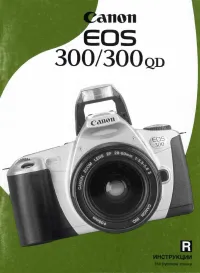 Canon EOS 300 / EOS 300QD
Инструкция по эксплуатации
Canon EOS 300 / EOS 300QD
Инструкция по эксплуатации
-
 Canon EOS 3000
Инструкция по эксплуатации
Canon EOS 3000
Инструкция по эксплуатации
-
 Canon EOS 300D
Инструкция по эксплуатации
Canon EOS 300D
Инструкция по эксплуатации
-
 Canon EOS 350D
Инструкция по эксплуатации
Canon EOS 350D
Инструкция по эксплуатации
-
 Canon EOS 450D
Инструкция по эксплуатации
Canon EOS 450D
Инструкция по эксплуатации